
Resolume Arena 6.0.0
中文版 附安装教程大小:920 MB更新:2019/11/21
类别:音频处理系统:WinXP, Win7, Win8, Win10
分类分类

大小:920 MB更新:2019/11/21
类别:音频处理系统:WinXP, Win7, Win8, Win10
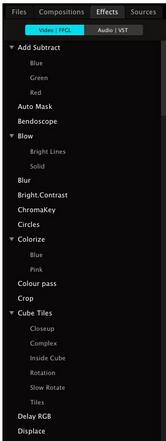
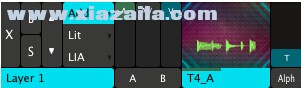
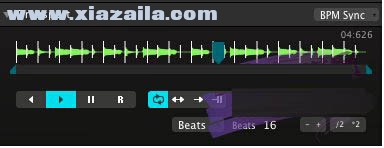

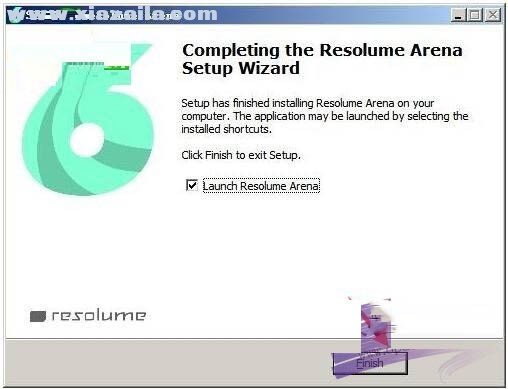
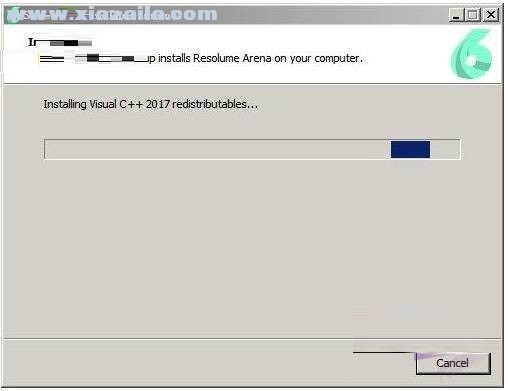
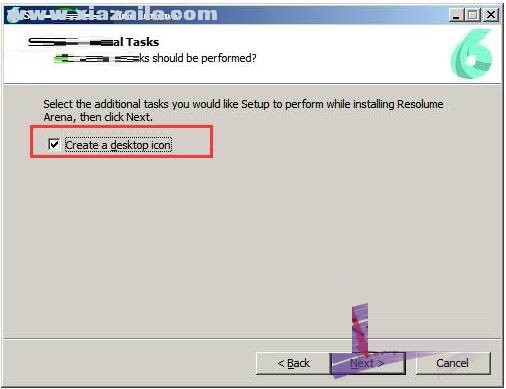
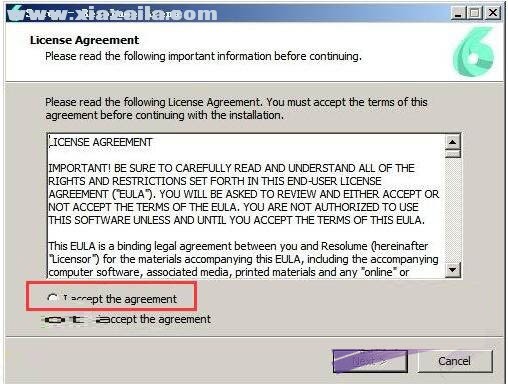
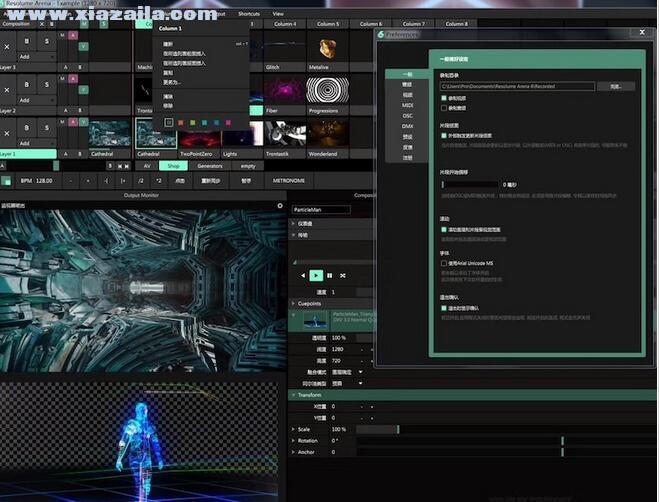
Resolume Arena 6破解版是一款专业的VJ音效软件,软件拥有人性化的操作界面和丰富实用的功能模块,可实现实时视频混合、文字特效设置、LED灯光调整,可播放更多的图层,具有更高的分辨率,在大舞台上演示效果也是非常棒的,需要的朋友可以来本站下载!
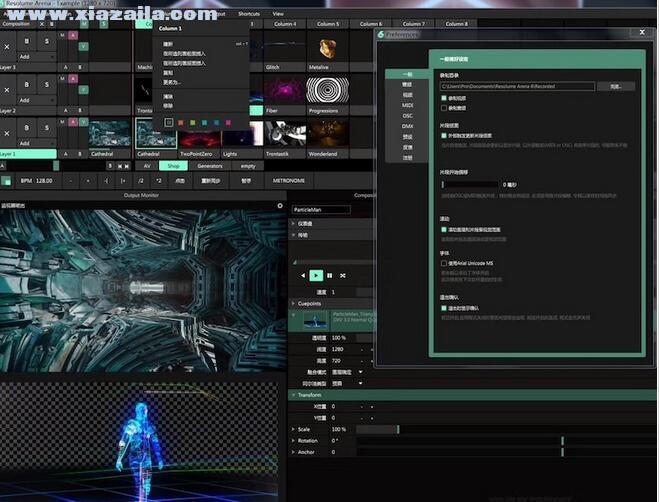
1、在本站下载软件,小便提供的是百度网盘下载地址,下载后双击“Resolume Aren 6.exe”,进入软件安装协议界面,勾选“I accept..”
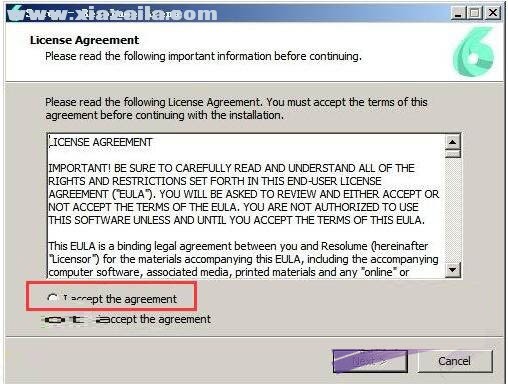
2、选择是否创建桌面快捷方式,建议勾选
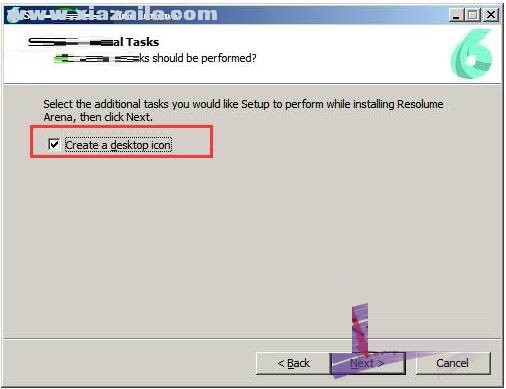
3、软件安装中
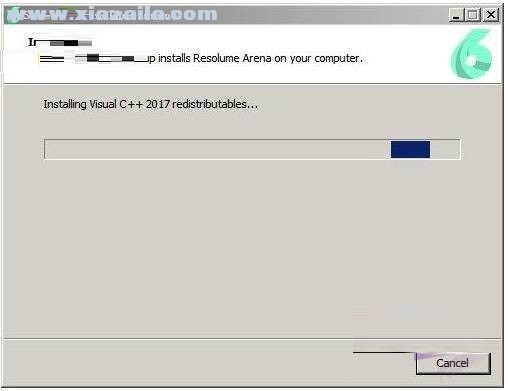
4、稍等片刻,点击“finish”安装完成
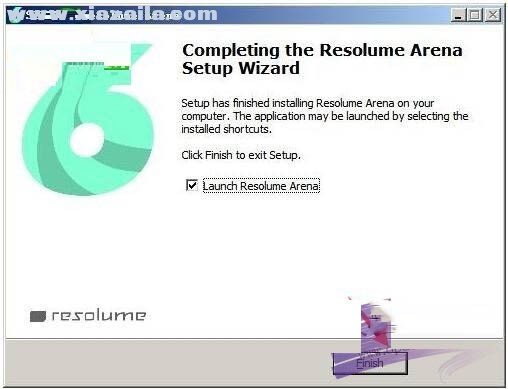
5、安装完成后打开安装包“Fix”文件夹,将Resolume 6破解补丁“Arena.exe”复制到安装目录下覆盖源文件
1、更快的一切
你现在可以播放更多的图层,更高的分辨率(4K),所以你可以在更大的舞台上表演。现在甲板切换速度非常快,所以您可以快速找到您要查找的一个剪辑。录制速度更快,因此您可以录制更长的时间和更高的分辨率。DXV编码文件的播放速度以及其他格式要快得多。
2、灵活的界面
现在,界面在高分辨率屏幕上呈现出清晰的清晰度。您可以重新安排Resolume界面中的面板,以创建适合您工作流程的布局。预览监视器现在可直接在组合,组,图层和剪辑面板上使用。
3、选择一种颜色,任何颜色
用灰色的RGB滑块不需要再花时间去猜测,只需点击你喜欢的颜色即可。将您的收藏夹存储在一个调色板中,将它们映射到您的MIDI控制器,并且可以快速地跟踪舞台上的灯光变化。
4、快速搜索
通过每个浏览器面板上的搜索栏,您可以快速找到效果,发生器,文件和作曲。
5、突出显示和重新排列
通过颜色编码,您可以突出显示特定的剪辑,图层,组,列或卡组。为了使事情更清晰,你现在可以更新剪辑缩略图,重命名列和重新排列甲板。总是快速找到你正在寻找的东西。
6、媒体经理
借助媒体管理器,您可以对作品中的所有文件进行精彩的概览,并且可以轻松地将作品复制到不同的位置。
7、图层组
有了小组,您可以在作品中创作迷你小作品。组有自己的列触发器,效果,仪表板,监视器和主推子。你甚至可以将一个组直接放入一个切片。组是一个竞技场专用功能。
8、掩码图层
将图层转换为其下面的所有图层的蒙版,或将其应用于正下方的图层或组。
9、文字效果
内置的文本生成器非常适合在飞行中显示和动画文本。只需键入您的文字,选择一种字体,任何字体,添加颜色,动画,你可以促进DJ。(你知道他们多喜欢在屏幕上看到他们的名字)
触发片段
在菜单栏下面,你可以看见一组按水平方式排列的栏,一些控制工具位於栏左方,其次有一组缩略图。每个缩略图代表独立的片段。

试点击一个缩略图,让片段开始播放。要留意,这些片段预设为与BPM(每分钟拍子数量)同步,因此你所点击的片段不一定立刻开始播放。片段可能需要等到下一小节的开端才播放。但别担心,只要改变设定,片段亦可以一点击就马上播放。
现在,你应该可以从左边的输出视窗看到片段,并听到片段的音频。如果你听不到音频,请把音量调高。
你可以点击片段栏标,以控制播放中的片段。我们来看看页面的运输部分。
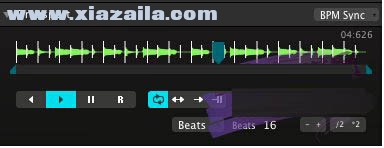
你可以利用「向前播放」,「向後播放」及「暂停播放」按钮来播放或暂停片段。你亦可以直接抓住动态的蓝色楔子搓刮片段,让音频发出wikka wikka wah的声音!
要注意,以上的动作会让片段不再跟BPM同步,虽然片段速度依旧,但会有相位差。你可以再次点击片段缩略图,让片段重新跟BPM同步,这样片段会在下一小节的开端重新开始。
混频
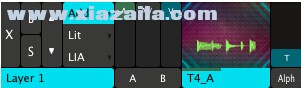
播放单个片段效果不错,但把几个片段混起来才是真正乐趣所在。每个载有片段的水平栏都是独立的图层。每个图层每次只能播放一个片段。
试点击同一图层上的其他静止的缩略图。你可以见到,下一小节的开端会改为输出新片段。
然后试点击另一图层上的片段。这次,旧片段会继续播放,跟新片段混合在一起。
看看缩略图的左方。有两个叫「A」及「V」的垂直的滑块。试上下拉动正在播放的图层的滑块。「A」滑块用於淡入及淡出图层的音频。「V」滑块功能相同,用於视频。你亦可以利用「AV」滑块同时控制音频和视频。
特效
介面的右方有一些栏标,上面写著「档案」、「合成」、「特效」及「素材」。请选取特效栏标。
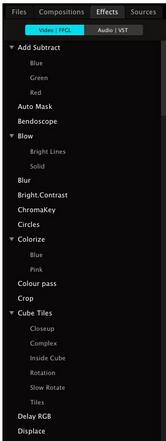
栏标下有个列表,上面载有Resolume提供的特效。音频VST按钮则用作打开音频特效。
选取其中一个特效并将之拉到左方的合成栏标下,放置在标有「将特效或遮罩放到这里」的范围上。(看到四个颜色框角包围合成栏标,你就知道地方对了)
特效会立刻改变输出的视频。
留意你放置特效的地方。你会在Bendoscope特效下面看见两个滑块。所有视频特效都个叫「不透明度」的滑块,用以调较特效对视频的影响程度。
大部分特效都有额外的控制参数。Bendoscope也有一个,用来控制扭曲效果的划分数量。
你可以继续从特效栏标选取新的特效。新特效会影响上一个特效输出的视频。透过重叠特效,你可以做出漂亮的效果。
若你想清除特效,点击特效名称右方的「x」。你可以点击「b」(Bypass)切换按钮暂时关闭特效。